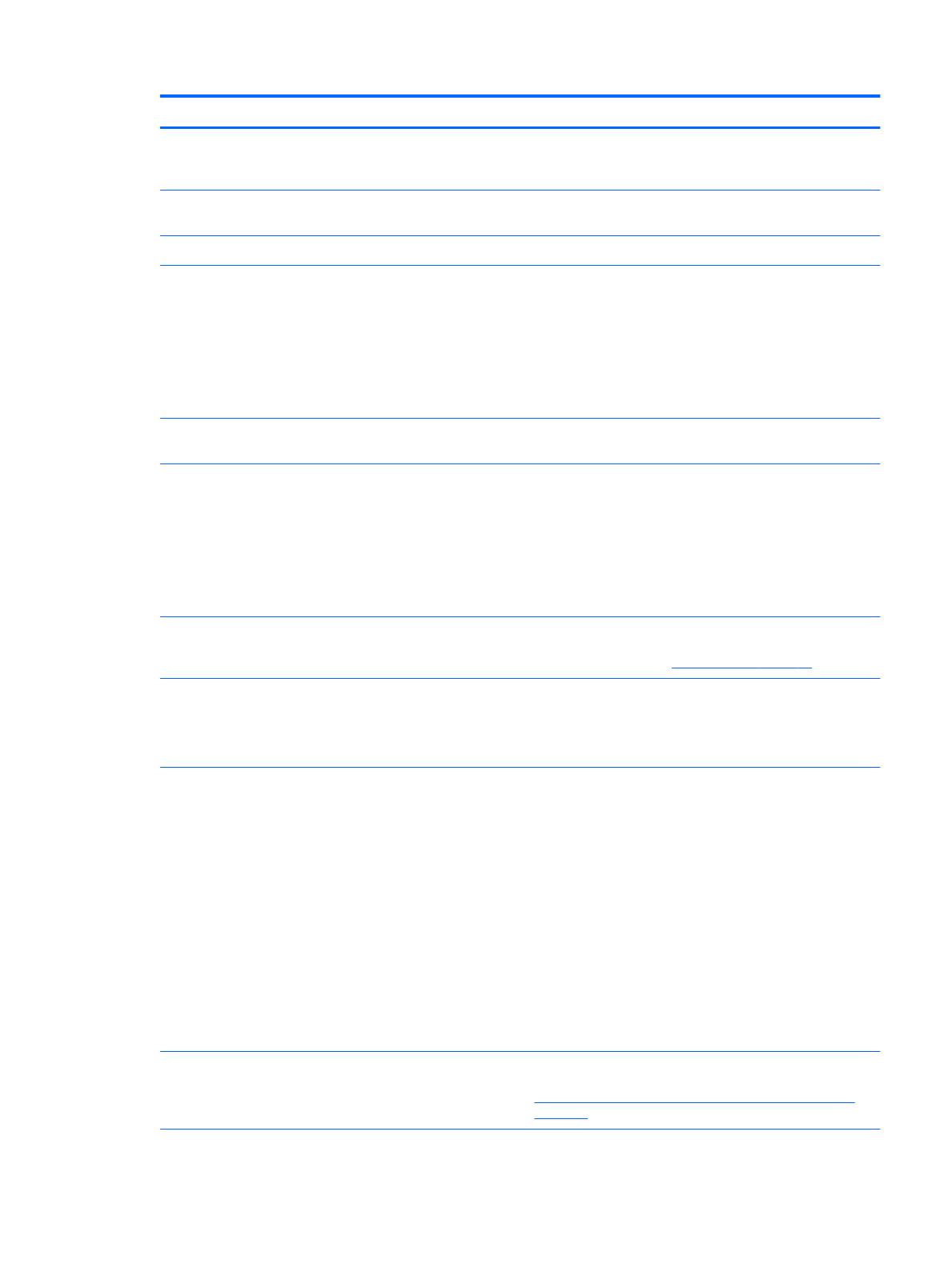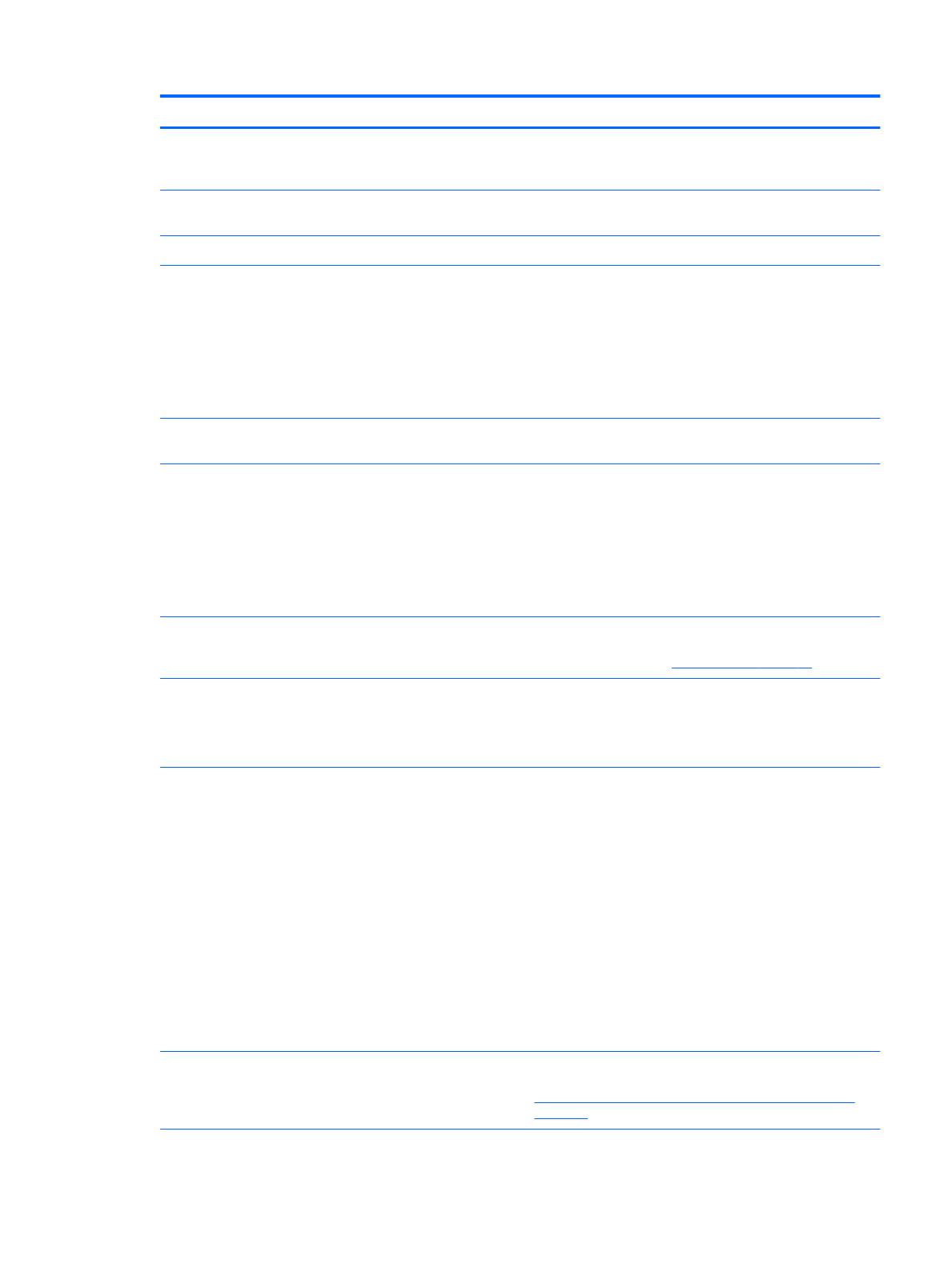
Osa Kuvaus
HUOMIO: Virtapainikkeen painaminen ja pitäminen
alhaalla odottamatta Sammuta-viestiä voi johtaa
tallentamattomien tietojen menetykseen.
(3) Äänenvoimakkuuspainike Lisää tai pienennä kaiuttimen äänenvoimakkuutta
painamalla näppäintä.
(4) Mikrofonit Vastaanottoääni.
(5) WWAN -antennit (langaton suuralueverkko)
(vain tietyissä tableteissa)
Lähettävät ja vastaanottavat langattomien laitteiden
signaaleja langattomissa suuralueverkoissa (WWAN).
HUOMAUTUS: Antennit eivät näy tabletin ulkopuolelle.
Jotta signaalitaso olisi paras mahdollinen, varmista, että
antennien välittömässä läheisyydessä ei ole esteitä.
Langattomia laitteita koskevat säädökset löydät
Tuotteen
ohjeet
-oppaan omaa maatasi tai aluettasi koskevasta
osasta.
(6) NFC (Near Field Communication) -alue Voit jakaa tietoja ja tiedostoja toisen NFC-laitteen kanssa
koskettamalla laitteita toisiinsa.
(7) WLAN (langaton lähiverkko) -antennit Lähettävät ja vastaanottavat langattomien laitteiden
signaaleja langattomissa lähiverkoissa (WLAN).
HUOMAUTUS: Antennit eivät näy tabletin ulkopuolelle.
Jotta signaalitaso olisi paras mahdollinen, varmista, että
antennien välittömässä läheisyydessä ei ole esteitä.
Langattomia laitteita koskevat säädökset löydät
Tuotteen
ohjeet
-oppaan omaa maatasi tai aluettasi koskevasta
osasta.
(8) HP Duet Penin ultraäänimikrofonit Sallii tabletin ja kynän käyttää ultraääntä määrittämään
kynän aseman liikkeen seuraamisen off-screen-tilassa.
Lisätietoja on kohdassa HP Duet -kynä sivulla 31.
(9) Mikro-B USB 2.0 -portti Voit yhteyden virtalähteeseen mikro-B USB -jatkokaapelin
avulla. Voit käyttää kaapelia myös yhteyden luomiseen
USB-virtalähteeseen tai verkkovirtasovittimeen.
Kaapelin avulla voit myös kytkeä muita laitteita.
(10) Äänilähdön (kuulokkeiden) / äänitulon
(mikrofonin) yhdistelmäliitäntä
Tähän voidaan kytkeä valinnaiset vahvistimeen kytketyt
stereokaiuttimet, kuulokkeet, nappikuulokkeet,
kuulokemikrofoni tai television äänijohto. Liitäntään voidaan
kytkeä myös valinnainen kuulokemikrofoni. Liitäntä ei tue
valinnaisten, vain mikrofonilla varustettujen laitteiden
käyttöä.
VAROITUS! Vähennä äänenvoimakkuutta, ennen kuin
asetat kuulokkeet, nappikuulokkeet tai kuulokemikrofonin
päähäsi. Liian suureksi säädetty äänenvoimakkuus voi
aiheuttaa kuulovaurioita.
HUOMAUTUS: Kun liitäntään kytketään jokin laite,
tabletin kaiuttimet poistetaan käytöstä.
HUOMAUTUS: Varmista, että laitekaapelissa on 4-
liitinpintainen liitin, joka tukee sekä äänilähtöä (kuulokkeet)
että äänituloa (mikrofoni).
(11) Nano-SIM-korttipaikka (vain tietyissä
tableteissa)
Tukee langattoman SIM-kortin käyttöä. Jos nano-SIM-
korttia ei ole asennettu tablettiisi, saat lisätietoja kohdasta
Nano-SIM-kortin asentaminen (vain tietyissä tableteissa)
sivulla 12.
Osien tunnistaminen 9